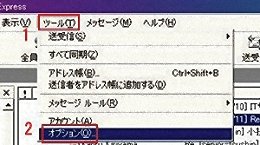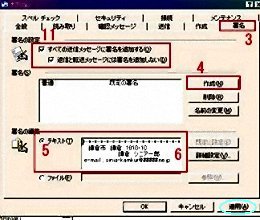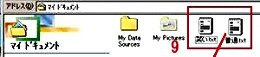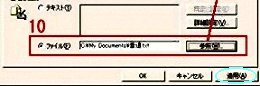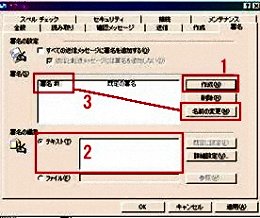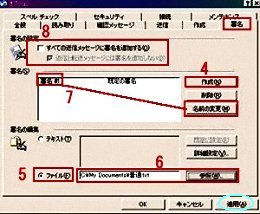|
「署名は必ず入れよう」署名の作成と自動挿入
メールには必ず署名を入れましょう。メールを書く度に名前やメールアドレスを書くのは大変だし面倒なので、前もって署名を作っておいて「自動的に署名を挿入」するようにしておけば便利です。今回は「署名の作成と自動挿入」のやり方を紹介します。
|
署名の作成手順
アウトルックエクスプレス(OE)の画面で
1,「ツール」−2,「オプション」−3,「署名設定の画面」を開きます
4,「作成ボタン」を押すと署名の編集欄が開き、普通とか署名#**の名前が署名欄に表示されます。
|
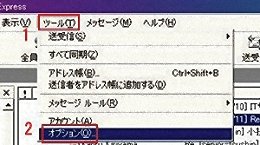
|
|
署名を作成する
パソコンが勝手に付けた署名#**の内容を作ります。
作り方は「テキストで作成挿入する・ファイルから挿入する」の2つの方法があります。
☆テキストで作成する
5,テキストにチェックを入れる(通常はチェックが入った状態で表示されます)
6,署名を書き込みます
(前もってデザインのサンプルを作っておきそれをこの欄に書き込むとよいでしょう)この作成枠が小さいので一度メール作成の画面を出して細かい所は修正してください
|
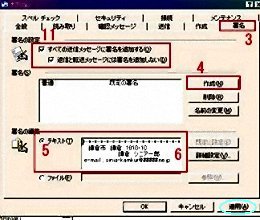
|
☆ファイルから挿入する
まず「メモ帳」で署名を作成します(全体の構成を見ながら作成できるので、テキスト枠に制限されず楽しい署名を作ることができます)
7,「スタート」−「プログラム」−「アクセサリ」−「メモ帳」を開きます
8,メールに挿入する署名のデザインを工夫して作成します。(ここが腕の見せ所)
9,作成した署名を「My Documents」(保存は何処でもかまいません)に「名前を付けて保存」します |
 |
OEの画面で「ツール」−「オプション」−「署名」で署名設定画面を開きます。
10,ファイルにチェックを入れ、参照ボタンを押し「My Documents」or「ファイル」を開いて、保存した署名を選択し、開くボタンを押すと登録されます。
|
|
|
署名の自動挿入設定
11,“署名の設定欄”の「すべてのメッセージに署名を追加する」にチェックを入れ、「返信と転送のメッセージには署名を追加しない」のチェックを外します。
(チェックを外さないと、転送や返信の時には自動的に署名が入らないので・・・但し返信の時にも冒頭に署名が自動的に挿入されるので煩わしいです。カット-ペーストで終わりに署名を移動します。)
これで終わりです。メールの作成で作成画面を開くと自動的にこの署名が入っています。
署名には 顔文字や 色々な記号 を組み合わせたりして、凝ったデザインを作っている人がいます。「署名Web」http://www.shizukichi.com/Signature/ には500を超える楽しいサンプルが載っていますから、覗いてみてはいかがですか。
|
2、複数の署名を使い分ける
「旅仲間」と「親戚」と「サークル仲間」夫々に別の楽しいデザインの署名をつけてメールを送るようにして見ましょう。(署名Webなどを参考に署名を工夫しましょう)
|
署名の作成手順
署名の作り方は前項の「メールの署名(作成と自動挿入)」と同じです
「ツール」−「オプション」−「署名」で署名設定画面を開きます
|
◎テキスト直接入力する場合の操作
1,作成ボタンを押す(「署名の編集」のテキストにチェックが入って、署名の編集欄が開く)
2,テキストの欄に「署名」を書き入れる
3,署名欄のパソコンが付けた「署名#**」を選択して、名前の変更ボタンを押し、「旅仲間」に変えます。
この1〜3の作業を繰り返して登録します。ただしテキストの署名を親戚用に変えて作り、名前の変更で「親戚」に変えます。
同じ作業を繰り返し、名前の変更で「サークル」に変更します。
|
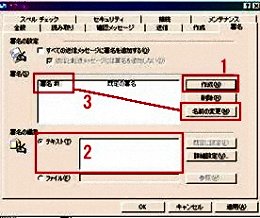
|
|
◎ファイルを選択した場合の操作
まず署名を準備します
「スタート」−「プログラム」−「アクセサリ」−「メモ帳」を開きます
「旅仲間」「親戚」「サークル」夫々の署名のデザインを作成し、作成した夫々の署名を「名前を付けて保存」(ここではMy Documentsに)保存します。
OEの画面で「ツール」−「オプション」−「署名」を開きます。
4,作成ボタンを押します(署名#** の字が署名欄に出ます)、
5,署名編集の下段にある「ファイル」にチェックを入れます(テキスト欄が閉じる)
6,「参照ボタン」を押し、My Documents を開いて「旅仲間」という名前で保存してある文書を選択して開きます。すると真中の欄に選択したファイル名が表示されます、
7,上の署名欄の「署名#**」を旅仲間という文字に変更します。
「親戚」「サークル」についても、この4〜7の作業を繰り返します。
8,総ての登録が終了したら、“署名の設定欄”の「すべてのメッセージに署名を追加する」、「返信と転送のメッセージには署名を追加しない」の両方のチェックを外します。 |
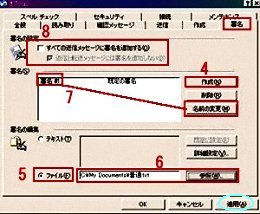

|
「新規作成画面」でメールを書いた後、「返信のメール」にも文章の終わりには、忘れずに 「必ず署名を入れましょう!!」。
「挿入」−「署名」を開くと登録した署名が一覧表になっているので、メールの宛先に合った署名をクリックすると、選択した署名が挿入されます。
また署名の一般的な注意事項として
- 英文でやりとりする場合は、半角で作成しないと文字化けします。
- やたらと長いものや、あまりに凝りすぎたものは止めましょう。
|